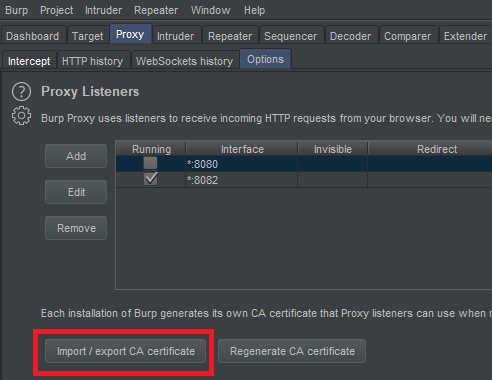20 KiB
Burp प्रमाणपत्र स्थापित करें
☁️ HackTricks Cloud ☁️ -🐦 Twitter 🐦 - 🎙️ Twitch 🎙️ - 🎥 Youtube 🎥
- क्या आप साइबर सुरक्षा कंपनी में काम करते हैं? क्या आप चाहते हैं कि आपकी कंपनी का विज्ञापन HackTricks में दिखाई दे? या क्या आप PEASS के नवीनतम संस्करण तक पहुँचना चाहते हैं या HackTricks को PDF में डाउनलोड करना चाहते हैं? सदस्यता योजनाओं की जाँच करें!
- The PEASS Family की खोज करें, हमारा विशेष NFTs संग्रह
- आधिकारिक PEASS & HackTricks स्वैग प्राप्त करें
- 💬 Discord समूह में शामिल हों या telegram समूह में शामिल हों या मुझे Twitter पर फॉलो करें 🐦@carlospolopm.**
- अपनी हैकिंग ट्रिक्स साझा करें, hacktricks repo और hacktricks-cloud repo में PRs सबमिट करके.
वर्चुअल मशीन पर
सबसे पहले आपको Burp से Der प्रमाणपत्र डाउनलोड करना होगा। आप यह Proxy --> Options --> Import / Export CA certificate में जाकर कर सकते हैं।
Der प्रारूप में प्रमाणपत्र निर्यात करें और इसे ऐसे रूप में परिवर्तित करें जिसे Android समझ सके। ध्यान दें कि AVD में Android मशीन पर burp प्रमाणपत्र को कॉन्फ़िगर करने के लिए आपको इस मशीन को -writable-system विकल्प के साथ चलाना होगा।
उदाहरण के लिए आप इसे इस तरह चला सकते हैं:
{% code overflow="wrap" %}
C:\Users\<UserName>\AppData\Local\Android\Sdk\tools\emulator.exe -avd "AVD9" -http-proxy 192.168.1.12:8080 -writable-system
{% endcode %}
फिर, burp प्रमाणपत्र को कॉन्फ़िगर करने के लिए:
{% code overflow="wrap" %}
openssl x509 -inform DER -in burp_cacert.der -out burp_cacert.pem
CERTHASHNAME="`openssl x509 -inform PEM -subject_hash_old -in burp_cacert.pem | head -1`.0"
mv burp_cacert.pem $CERTHASHNAME #Correct name
adb root && sleep 2 && adb remount #Allow to write on /syste
adb push $CERTHASHNAME /sdcard/ #Upload certificate
adb shell mv /sdcard/$CERTHASHNAME /system/etc/security/cacerts/ #Move to correct location
adb shell chmod 644 /system/etc/security/cacerts/$CERTHASHNAME #Assign privileges
adb reboot #Now, reboot the machine
{% endcode %}
मशीन पुनः आरंभ होने के बाद, बर्प प्रमाणपत्र उसके द्वारा उपयोग में लिया जाएगा!
Magisc का उपयोग करना
यदि आपने अपने डिवाइस को Magisc के साथ रूट किया है (शायद एक एमुलेटर), और आप पिछले चरणों का पालन नहीं कर सकते हैं क्योंकि फाइलसिस्टम केवल-पढ़ने के लिए है और आप इसे लिखने योग्य रूप में पुनः माउंट नहीं कर सकते हैं, तो एक और तरीका है।
इस वीडियो में बताया गया है कि आपको क्या करना है:
- CA प्रमाणपत्र स्थापित करें: बस DER Burp प्रमाणपत्र को
.crtएक्सटेंशन में बदलकर मोबाइल में खींचें और छोड़ें ताकि यह डाउनलोड फोल्डर में संग्रहीत हो जाए औरInstall a certificate->CA certificateपर जाएं

Trusted credentials->USERपर जाकर जांचें कि प्रमाणपत्र सही ढंग से संग्रहीत हुआ है

- इसे सिस्टम विश्वसनीय बनाएं: Magisc मॉड्यूल MagiskTrustUserCerts (एक .zip फाइल) डाउनलोड करें, इसे फोन में खींचें और छोड़ें, फोन में Magics ऐप पर जाएं
Modulesसेक्शन में,Install from storageपर क्लिक करें, .zip मॉड्यूल को चुनें और इंस्टॉल होने के बाद फोन को पुनः आरंभ करें:

- पुनः आरंभ करने के बाद,
Trusted credentials->SYSTEMपर जाएं और जांचें कि Postswigger प्रमाणपत्र वहां है

एंड्रॉइड 14 के बाद
परिवर्तन:
- अब तक, सिस्टम-विश्वसनीय CA प्रमाणपत्र
/system/etc/security/cacerts/में रहते थे। एक मानक AOSP एमुलेटर पर, इन्हें रूट एक्सेस के साथ सीधे संशोधित किया जा सकता था, जिससे तुरंत हर जगह प्रभाव पड़ता था। - एंड्रॉइड 14 में, सिस्टम-विश्वसनीय CA प्रमाणपत्र आमतौर पर
/apex/com.android.conscrypt/cacertsमें रहेंगे, और/apexका पूरा हिस्सा अपरिवर्तनीय है। - APEX cacerts पथ को पुनः माउंट करना जैसे लिखने योग्य नहीं किया जा सकता - पुनः माउंट सिर्फ विफल हो जाते हैं। वास्तव में, यदि आप रूट शेल से पूरे पथ को अनमाउंट भी कर देते हैं, तो ऐप्स अभी भी आपके प्रमाणपत्रों को ठीक से पढ़ सकते हैं।
- ऊपर से एक tmpfs डायरेक्टरी माउंट करने की वैकल्पिक तकनीक भी काम नहीं करती है - भले ही इसका मतलब हो कि
ls /apex/com.android.conscrypt/cacertsकुछ भी नहीं दिखा सकता है (या आप जो भी चाहें), ऐप्स अभी भी वही मूल डेटा देखेंगे। - क्योंकि
/apexमाउंट को स्पष्ट रूप से माउंट किया गया है PRIVATE प्रसारण के साथ, ताकि/apexपथ के अंदर सभी माउंट्स में होने वाले सभी परिवर्तन कभी भी प्रक्रियाओं के बीच साझा नहीं किए जाते हैं।
यह OS को शुरू करने वाली init प्रक्रिया द्वारा किया जाता है, जो फिर Zygote प्रक्रिया को लॉन्च करती है (एक नए माउंट नेमस्पेस के साथ जो माता-पिता से कॉपी किया गया है, इसलिए अपने खुद के निजी /apex माउंट सहित), जो बदले में प्रत्येक ऐप प्रक्रिया को शुरू करता है जब भी डिवाइस पर एक ऐप लॉन्च किया जाता है (जो फिर उसी निजी /apex माउंट को कॉपी करते हैं)।
माउंटपॉइंट्स को पुनरावर्ती रूप से पुनः माउंट करना
- आप
/apexको मैन्युअली पुनः माउंट कर सकते हैं, PRIVATE प्रसारण को हटाकर और इसे लिखने योग्य बना सकते हैं (विडंबना यह है कि पूरी तरह से निजी प्रसारण को हटाना हर जगह प्रसारित होता है) - आप
/apex/com.android.conscryptकी पूरी सामग्री को कहीं और कॉपी करते हैं - फिर आप
/apex/com.android.conscryptको पूरी तरह से अनमाउंट कर देते हैं - इस मॉड्यूल को अपरिवर्तनीय रूप से प्रदान करने वाले रीड-ओनली माउंट को हटा देते हैं - फिर आप सामग्री को वापस कॉपी करते हैं, ताकि यह
/apexमाउंट में सीधे रहती है, जहां इसे संशोधित किया जा सकता है (आपको यह जल्दी से करना होगा, क्योंकि जाहिर तौर पर आप अन्यथा क्रैश देख सकते हैं) - यह तुरंत प्रभाव में आना चाहिए, लेकिन वे
system_serverको मारने की सिफारिश करते हैं (सभी ऐप्स को पुनः आरंभ करना) ताकि सब कुछ एक सुसंगत स्थिति में वापस आ जाए।
# Create a separate temp directory, to hold the current certificates
# Otherwise, when we add the mount we can't read the current certs anymore.
mkdir -p -m 700 /data/local/tmp/tmp-ca-copy
# Copy out the existing certificates
cp /apex/com.android.conscrypt/cacerts/* /data/local/tmp/tmp-ca-copy/
# Create the in-memory mount on top of the system certs folder
mount -t tmpfs tmpfs /system/etc/security/cacerts
# Copy the existing certs back into the tmpfs, so we keep trusting them
mv /data/local/tmp/tmp-ca-copy/* /system/etc/security/cacerts/
# Copy our new cert in, so we trust that too
mv $CERTIFICATE_PATH /system/etc/security/cacerts/
# Update the perms & selinux context labels
chown root:root /system/etc/security/cacerts/*
chmod 644 /system/etc/security/cacerts/*
chcon u:object_r:system_file:s0 /system/etc/security/cacerts/*
# Deal with the APEX overrides, which need injecting into each namespace:
# First we get the Zygote process(es), which launch each app
ZYGOTE_PID=$(pidof zygote || true)
ZYGOTE64_PID=$(pidof zygote64 || true)
# N.b. some devices appear to have both!
# Apps inherit the Zygote's mounts at startup, so we inject here to ensure
# all newly started apps will see these certs straight away:
for Z_PID in "$ZYGOTE_PID" "$ZYGOTE64_PID"; do
if [ -n "$Z_PID" ]; then
nsenter --mount=/proc/$Z_PID/ns/mnt -- \
/bin/mount --bind /system/etc/security/cacerts /apex/com.android.conscrypt/cacerts
fi
done
# Then we inject the mount into all already running apps, so they
# too see these CA certs immediately:
# Get the PID of every process whose parent is one of the Zygotes:
APP_PIDS=$(
echo "$ZYGOTE_PID $ZYGOTE64_PID" | \
xargs -n1 ps -o 'PID' -P | \
grep -v PID
)
# Inject into the mount namespace of each of those apps:
for PID in $APP_PIDS; do
nsenter --mount=/proc/$PID/ns/mnt -- \
/bin/mount --bind /system/etc/security/cacerts /apex/com.android.conscrypt/cacerts &
done
wait # Launched in parallel - wait for completion here
echo "System certificate injected"
NSEnter के माध्यम से Bind-mounting
- सबसे पहले, हमें कहीं एक लिखने योग्य निर्देशिका सेट अप करनी होगी। मौजूदा दृष्टिकोण के साथ आसान संगतता के लिए, मैं यह
tmpfsमाउंट के साथ कर रहा हूँ जो अभी भी मौजूद गैर-APEX सिस्टम सर्ट निर्देशिका पर है:
mount -t tmpfs tmpfs /system/etc/security/cacerts
- फिर आप उस निर्देशिका में CA प्रमाणपत्र रखते हैं जिसमें आप रुचि रखते हैं (उदाहरण के लिए, आप मौजूदा
/apex/com.android.conscrypt/cacerts/CA प्रमाणपत्र निर्देशिका से सभी डिफ़ॉल्ट को कॉपी करना चाह सकते हैं) और उचित अनुमतियाँ और SELinux लेबल सेट करते हैं। - फिर,
nsenterका उपयोग करके Zygote के माउंट नेमस्पेस में प्रवेश करें, और इस निर्देशिका को APEX निर्देशिका पर बाइंड माउंट करें:
nsenter --mount=/proc/$ZYGOTE_PID/ns/mnt -- \
/bin/mount --bind /system/etc/security/cacerts /apex/com.android.conscrypt/cacerts
Zygote प्रक्रिया प्रत्येक ऐप को जन्म देती है, ऐसा करने के लिए अपने माउंट नेमस्पेस की प्रतिलिपि बनाती है, इसलिए यह सुनिश्चित करती है कि सभी नए लॉन्च किए गए ऐप्स (अब से शुरू किए गए सब कुछ) इसका उपयोग करेंगे।
- फिर,
nsenterका उपयोग करके प्रत्येक पहले से चल रहे ऐप के नेमस्पेस में प्रवेश करें, और वही करें:
nsenter --mount=/proc/$APP_PID/ns/mnt -- \
/bin/mount --bind /system/etc/security/cacerts /apex/com.android.conscrypt/cacerts
वैकल्पिक रूप से, यदि आप अजीब UX की परवाह नहीं करते हैं, तो आप init (PID 1) पर ही बाइंड माउंट करने में सक्षम होना चाहिए और फिर stop && start चलाकर OS को सॉफ्ट-रिबूट करें, सभी नेमस्पेस को फिर से बनाएं और अपने परिवर्तनों को हर जगह प्रसारित करें (लेकिन व्यक्तिगत रूप से मैं अजीब रिबूट की परवाह करता हूँ, इसलिए मैं उस मार्ग को पूरी तरह से नजरअंदाज कर रहा हूँ)।
☁️ HackTricks Cloud ☁️ -🐦 Twitter 🐦 - 🎙️ Twitch 🎙️ - 🎥 Youtube 🎥
- क्या आप cybersecurity company में काम करते हैं? क्या आप अपनी company का विज्ञापन HackTricks में देखना चाहते हैं? या क्या आप PEASS के नवीनतम संस्करण तक पहुँच चाहते हैं या HackTricks को PDF में डाउनलोड करना चाहते हैं? SUBSCRIPTION PLANS देखें!
- The PEASS Family की खोज करें, हमारा संग्रह विशेष NFTs का।
- official PEASS & HackTricks swag प्राप्त करें।
- 💬 Discord group में शामिल हों या telegram group में या मुझे Twitter पर फॉलो करें 🐦@carlospolopm.**
- hacktricks repo में PRs सबमिट करके अपनी हैकिंग ट्रिक्स साझा करें और hacktricks-cloud repo में।